按年设置每月上班天数公式
要计算每个月的上班天数,还要考虑假期和调休。因为每年的公休都不固定。
1、咱们在A~B列依次输入每个月的起止日期,然后在C2单元格中输入以下公式,即可计算出每个月的工作日天数。=NETWORKDAYS(A2,B2,$F$2:$F$30)+COUNTIFS($G$2:$G$30,”>=”&A2,G$2:G$30,”<=”&B2)。
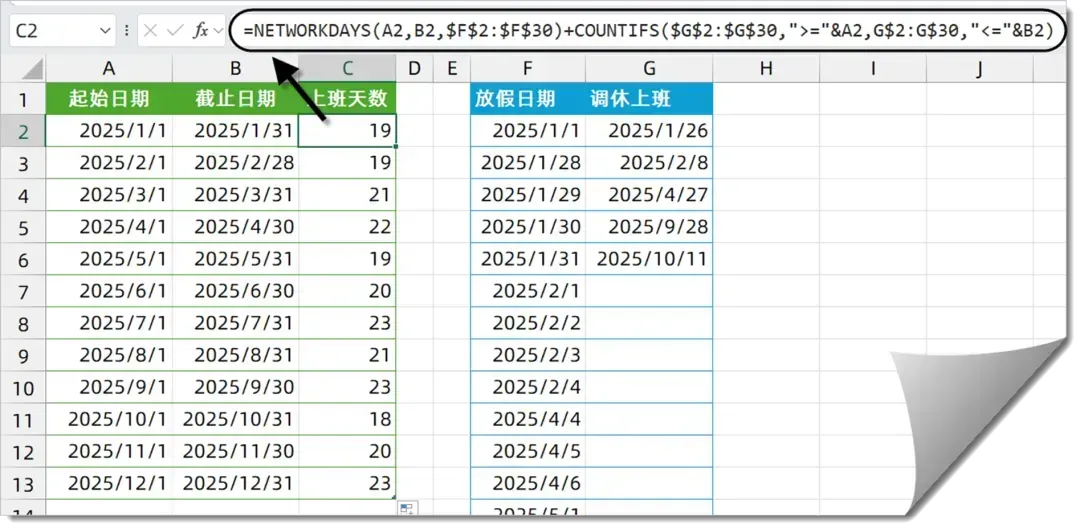
2、如果要计算任意两个日期之间的工作日天数,只要修改一下A列和B列的起止日期即可。 公式看起来有点长,其实咱们把他拆分成两部分就容易理解了。
3、先说这部分:=NETWORKDAYS(A2,B2,F$2:F$30)NETWORKDAYS函数用于计算两个日期之间,去除周末和法定节假日的工作日天数。用法为: =NETWORKDAYS(开始日期,结束日期,需要排除的法定节假日) 把这个用法套到上面的公式里,A2是开始日期,B2是结束日期,而F$2:F$30单元格区域则是要排除的法定节假日。
刚刚这部分,是没有考虑到调休这种特殊情况的。而计算调休的就是下面这部分公式:COUNTIFS(G$2:G$30,”>=”&A2,G$2:G$30,”<=”&b2)>=”&A2,第二组条件是G$2:G$30,”<=”&B2。
就是以对照表中的调休日期为统计区域,看看这个区域中的日期有多少个大于等于A2的开始日期,并且小于等于B2的结束日期。就是看看从开始日期到结束日期这个阶段中,有几天是需要调休上班的。 把前面计算出的去掉法定节假日的工作日天数,加上这个要调休上班的天数,就是实际的工作日天数。
您可能感兴趣的文章
- 12-02Excel日常工作设置技巧
- 12-02按年设置每月上班天数公式
- 12-02介绍几个典型的excel数据填充方法
- 12-02快速设置excel表中最高、最低和平均值
- 12-02怎么使用Excel函数公式生成超链接
- 12-02设置Excel表单中查询内容高亮显示
- 12-02制作excel通用数据查询表
- 12-02使用excel表格计算人数的方法
- 12-02如何正确使用Excel中的翻译函数
- 12-02Excel表格的中效率加速器GROUPBY函数应用
阅读排行
推荐教程
- 12-02Excel多工作表快速汇总操作方法
- 12-02Excel表格中MID、AVERAGEIF、FREQUENCY函数用法
- 12-02在excel表单中判断性别设置金额的方法
- 12-02Excel数据表怎么从身份证号中提取出生年月
- 12-02Excel数据表中怎么提取不重复名单
- 12-02一些实用的Excel操作方法
- 12-02Excel表单中怎么制作下拉菜单
- 12-02Excel表格中怎么设置在下拉菜单中选择计算方式
- 12-02Excel表单中自定义格式方法
- 12-02Excel怎么制作饼图






